Slik optimaliserer du PDF-filer for tenne
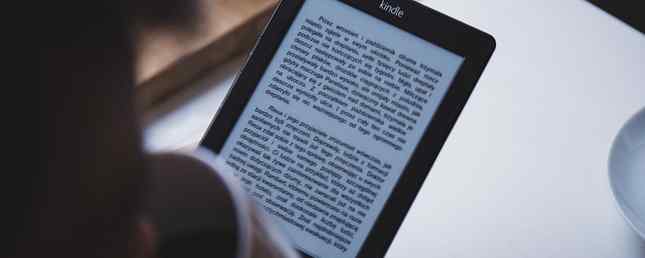
Du elsker å legge tilbake og ta opp lesingen din på en tenne. E-blekk sparer ikke bare øynene dine, men Kindle kan også importere noe dokument eller PDF. Slik sender du e-bøker, dokumenter og artikler til din Kindle App eller eReader. Slik sender du e-bøker, dokumenter og artikler til din Kindle App eller eReader Kindle gjør det enkelt å kjøpe og lese e-bøker fra Amazon. Men hva om du vil lese dine egne e-bøker, dokumenter eller artikler på din tenne? Amazon's Send-to-Kindle har du dekket. Les mer . Den årlige rapporten i en PDF? Forslaget skrevet i Microsoft Word? Send det over.
Men om du brukte et proverktøy som Adobe Acrobat eller en gratis, blir ikke alle PDF-dokumenter gjort det samme. Og de fleste forventer ikke at deres PDF-dokumenter vil bli lest på en tenne. Som sådan er de fleste PDF-filer ulastelig når de leses på Kindle-enheter. Vanlige frustrasjoner inkluderer:
- Skrifter i PDF-dokumenter ser små ut på tenne skjermbilder.
- Dokumentmarginer gjør det lesbare området mindre.
Dette er ment for oppførsel for PDF-filer, så vi kan ikke klandre PDF-formatet selv. Vi kan imidlertid ikke nekte at det er irriterende, og ville det ikke vært bra hvis vi kunne les PDF-filer på Kindle uten alle disse ulemper?
Heldigvis finnes det et gratis og åpen kildekodeverktøy som kan løse dette en gang for alle.
Forbedre PDF-opplevelsen din på en tenne
K2pdfopt er et lite lite freeware som optimaliserer PDF (eller DJVU) filer for Kindle. Den kan håndtere PDF-filer med flere kolonner og til og med skannede PDF-filer - både skadet øyet når du legger dem på e-leseren. Følgende to skjermer illustrerer hva du får etter konverteringen. K2pdfopt nettstedet har også flere eksempler.

Operasjonen er enkel:
- Last ned K2pdfopt for din Windows-, Mac- eller Linux-maskin. Start GUI.
- Legg til en enkelt fil eller batchprosess flere filer eller en valgt mappe. Sett destinasjonsmappen.
- Angi skjermstørrelsen på målenheten din. Eller bruk de få enhetsspesifikke forhåndsinnstillingene fra rullegardinmenyen.
- Du kan nå klikke Konverter alle filer eller trykk Tast inn å konvertere filen ved hjelp av standardinnstillingene.
- Sjekk filen, som har en [_k2opt] på slutten av filnavnet.

Utvikleren sier at K2pdfopt ikke prøver å konvertere dokumentet til rå tekst og gjenoppbygge den som en PDF. I stedet virker det ved å konvertere hver side av PDF / DJVU-filen til en bitmap. K2pdfopt skanner bitmappen for synlige områder, deretter kutter, avlinger, og monterer dem i flere mindre sider uten overskytende marginer. Visningsområdet er nå maksimert. Siden sidene er bitmaps, forventer du en økning i filstørrelsen.
Du kan overstyre standardinnstillingene med dine egne målinger. Det er mange variabler du kan tilpasse for å bygge en optimalisert fil for lesekomfort.
For eksempel kan du kontrollere forstørrelsen og kvaliteten på utgangen. Du kan endre PDF-filen fra stående til en liggende orientering. Du kan også bruke den innebygde OCR-motoren til å konvertere bitmapped PDF til søkbar tekst.
Har du funnet det nødvendig å konvertere PDF-bøker til en bedre leseopplevelse? Hvilken programvare brukte du?
Utforsk mer om: Amazon Kindle, eBooks, PDF, PDF Editor.


